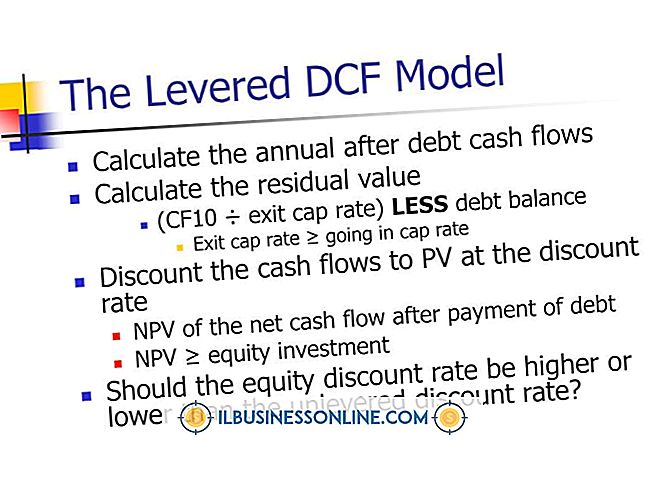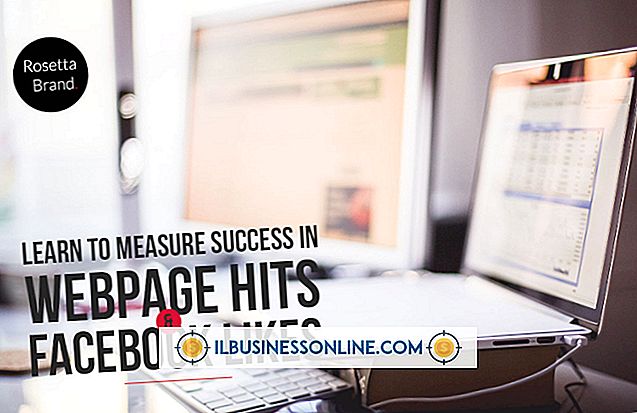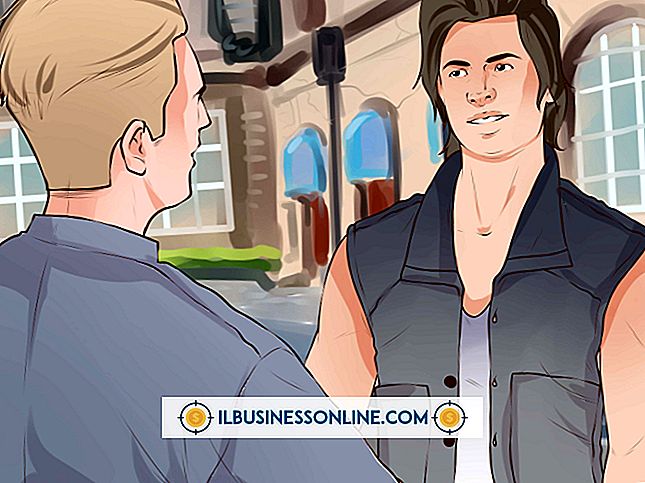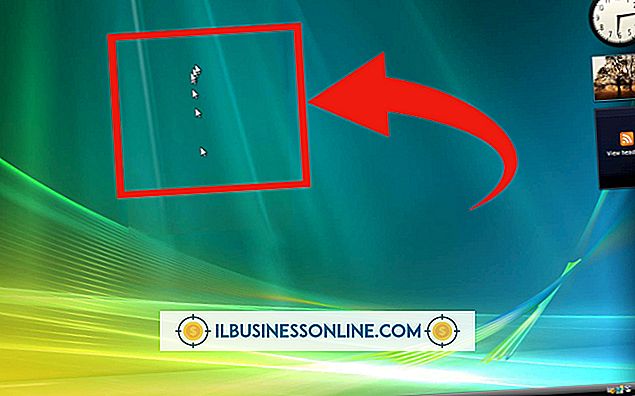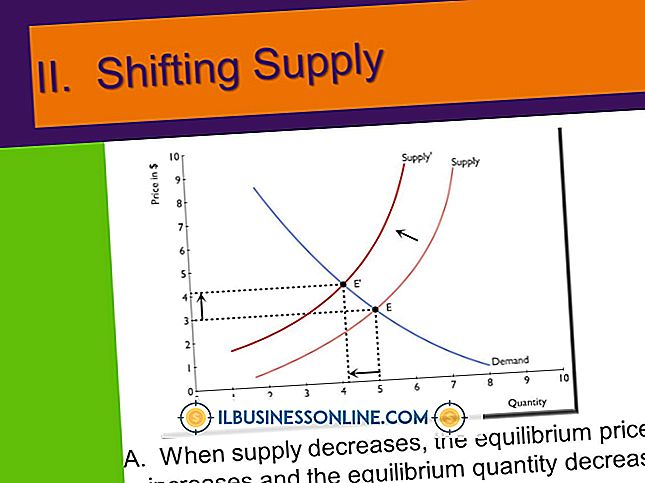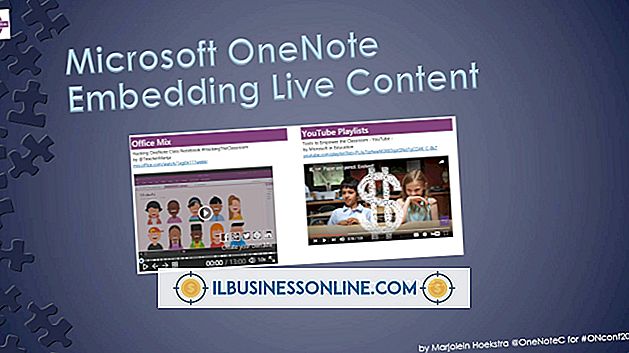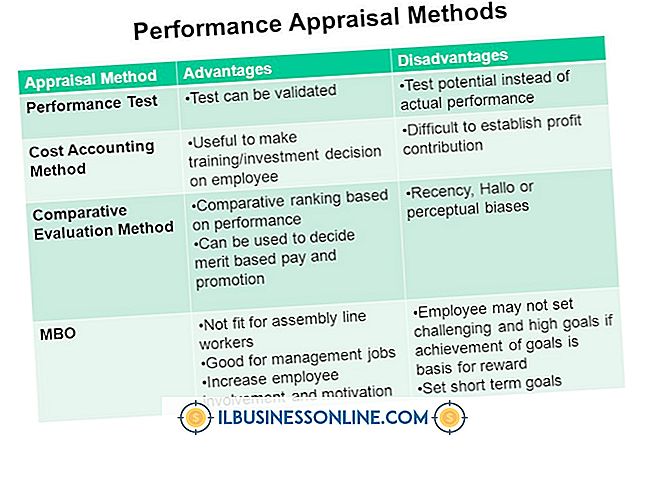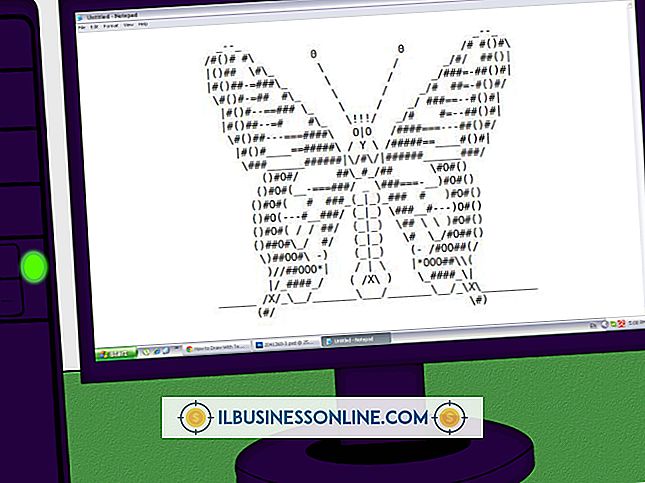Cómo usar una hoja de cálculo de Excel con un SMART Board
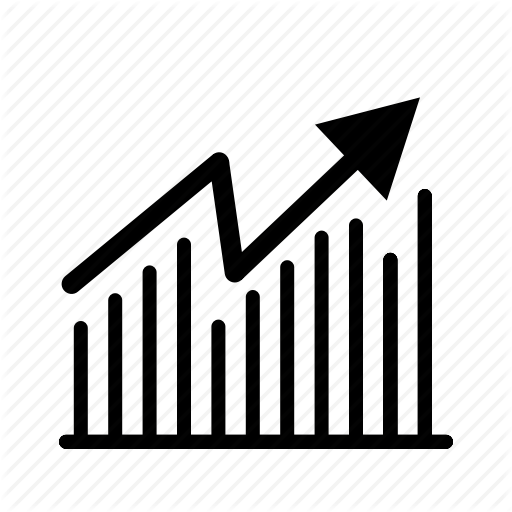
SMART Boards ofrece la capacidad de interactuar con una variedad de programas de software, incluyendo Microsoft Excel. Mientras usa Excel, puede ingresar datos directamente en las celdas, sin importar dónde los escriba en la pizarra. Esto es beneficioso para la entrada de datos en tiempo real durante reuniones de negocios y presentaciones. Le permitirá realizar la mayoría de sus tareas de datos sin tener que desplazarse entre la computadora y el SMART Board.
1.
Abra Microsoft Excel en la computadora y expándalo al modo de pantalla completa para que el software llene toda la pantalla de SMART Board.
2.
Use la barra de herramientas de SMART Board para seleccionar el color de la tinta. Haga clic en el icono de la pluma y seleccione el color de tinta que desea utilizar. El color que elija determina el color que se transferirá a un proyecto de Excel.
3.
Haga clic en "Ver", "Barras de herramientas" y "Barra de herramientas SMART Aware" en Excel. Esto muestra tres opciones en Excel: "Insertar dibujo", "Convertir a texto" y "Instantánea". La barra de herramientas se instala automáticamente cuando instala su software SMART Board.
4.
Toca una celda en Excel para resaltarla.
5.
Dibuje un número en la pantalla con el lápiz SMART.
6.
Toque en el icono "+ N". Esto convertirá el número y lo colocará automáticamente en la celda. El número dibujado a mano desaparecerá de la pantalla. Repita esto para tantas celdas como sea necesario.
7.
Dibuje una imagen o escriba notas en la pantalla con el lápiz SMART. Toque el "marcador +" para agregar automáticamente esas notas como una imagen incrustada en el archivo de Excel.
8.
Toque en el icono de la cámara para guardar automáticamente una captura de pantalla de cualquier dibujo y la hoja de cálculo de Excel. Esto es ideal para personas que se han perdido la reunión y le permite resumir los aspectos destacados más adelante.